Erisson 23LET70: инструкция
Характеристики, спецификации
Инструкция к Led Телевизору Erisson 23LET70
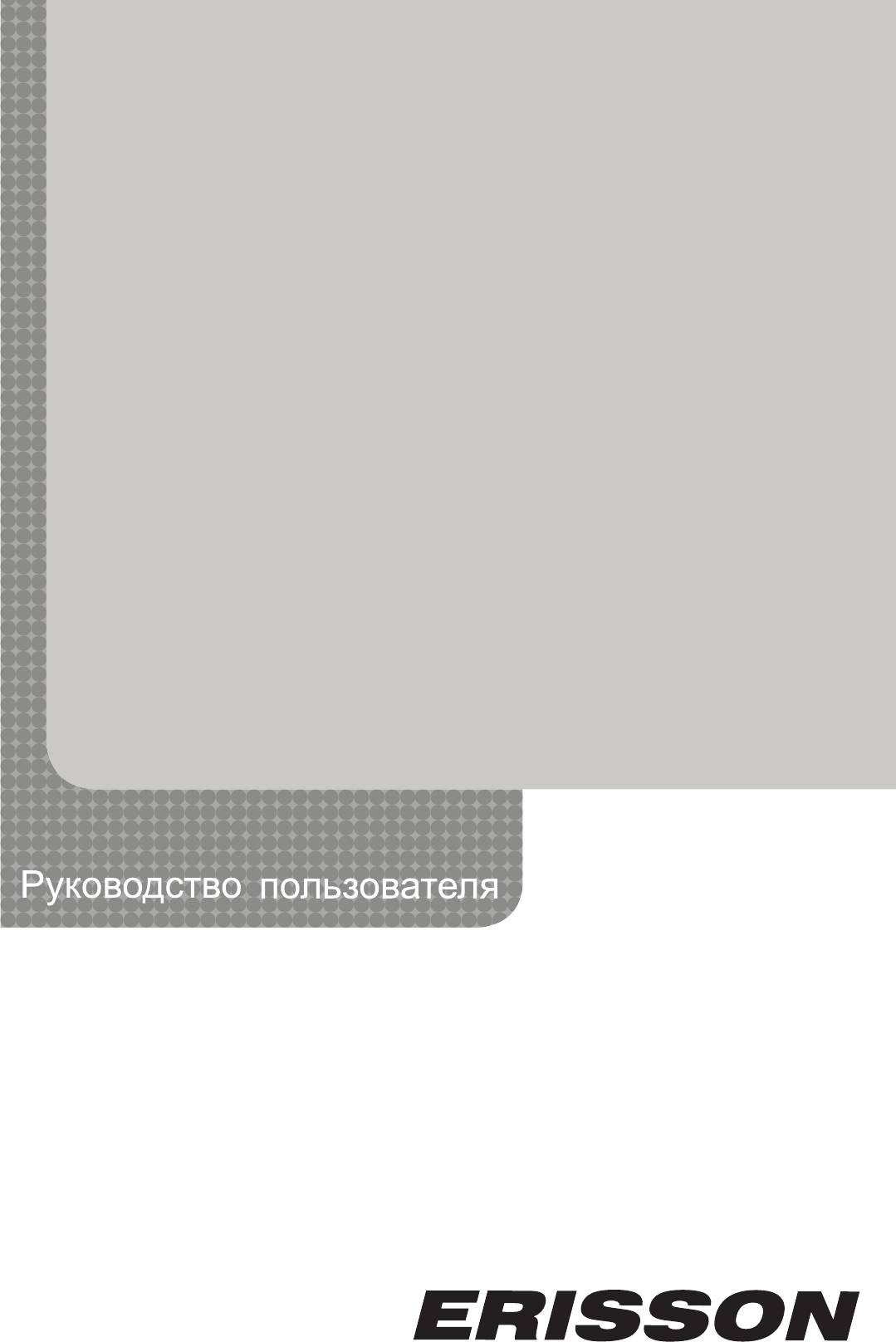
(LCD)
LET LET
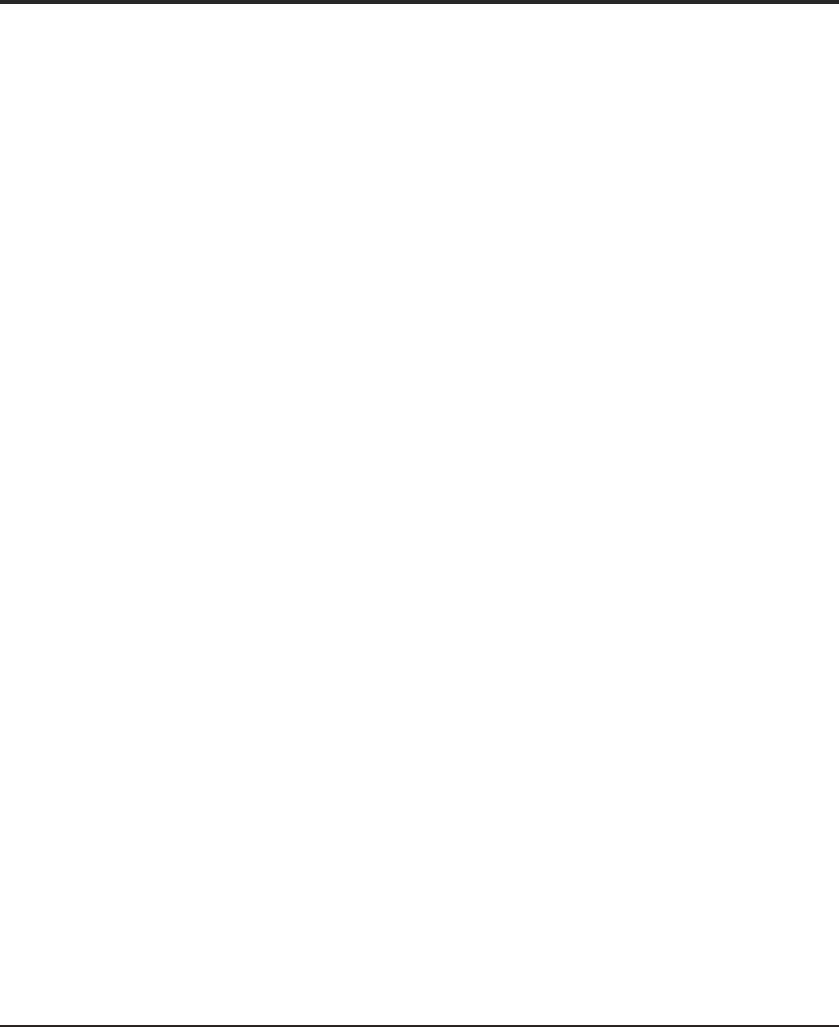
Содержание
Часть 1 Введение
Меры безопасности.............................................................................................................................3
Кнопки на телевизоре..........................................................................................................................4
Разъёмы................................................................................................................................................5
Функции ПДУ.........................................................................................................................................6
Часть 2 Основные операции
Включение............................................................................................................................................7
Выключение..........................................................................................................................................7
Настройка программ............................................................................................................................8
Редактиров
ание программ..................................................................................................................8
Часть 3 Дополнительные функции
Настройка изображения......................................................................................................................9
Настройка звука..........................................................................................................................
.........9
Настройки меню те
левизора и дополнительных функций..............................................................10
Использование USB носит
елей.........................................................................................................11
Часть 4 Прочая информация
Т
иповые неисправности....................................................................................................................12
Технические характеристики.............................................................................................................13
2
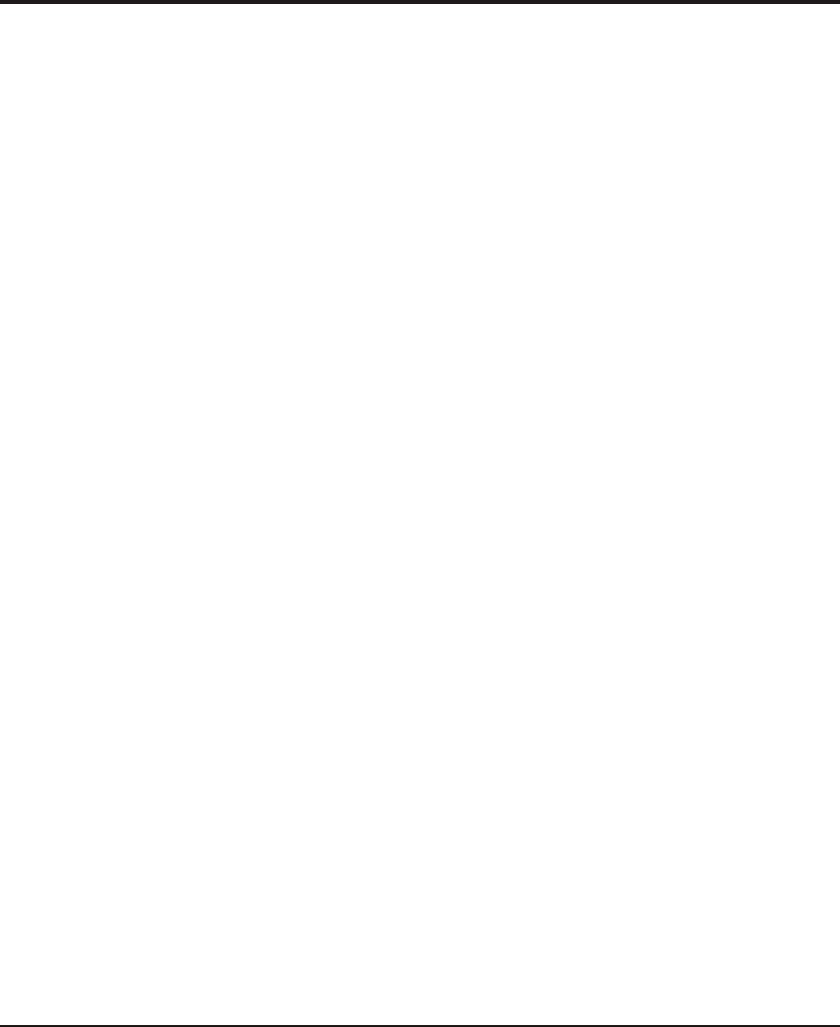
Ƚɥɚɜɚ
ȼɜɟɞɟɧɢɟ
ʺ
˄
ʿ
ͻʻ ,
. ˁ
.
ͻ˄
ʰ
.
ͻʻ
.
ͻʻ
ͻʻ ,
. ʯ .
,
,
ͻʪ .
,
.
ͻʰ о
ͻʻ ,
и
. ʦ
,
,
. ʽ
ͻʻ
.
.
ʻ
и
ͻʻ ,
.
ͻʻ ,
˄
.
ͻʿ ,
-
ʿ
.
ͻʽ :
- ʫ
ͻʻ .
.
- ʫ / .
ͻʻ
- ˁ ,
,
. ʻ ,
.
,
ʶ
ʦ:
. ʫ
,
.
.
ʪ ,
- ʫ
:
.
ͻ˄,
ͻʪ ,
.
,
ͻˁ
.
.
ʶ
ͻ˃
ͻʻ ,
.
.
ͻ ʽ ,
ͻʯ
, .
.
ͻ˄,
,
ͻʻ .
.
ͻʻ
ʦ
.
.
ʿ:
ˀ, ,
я.
3
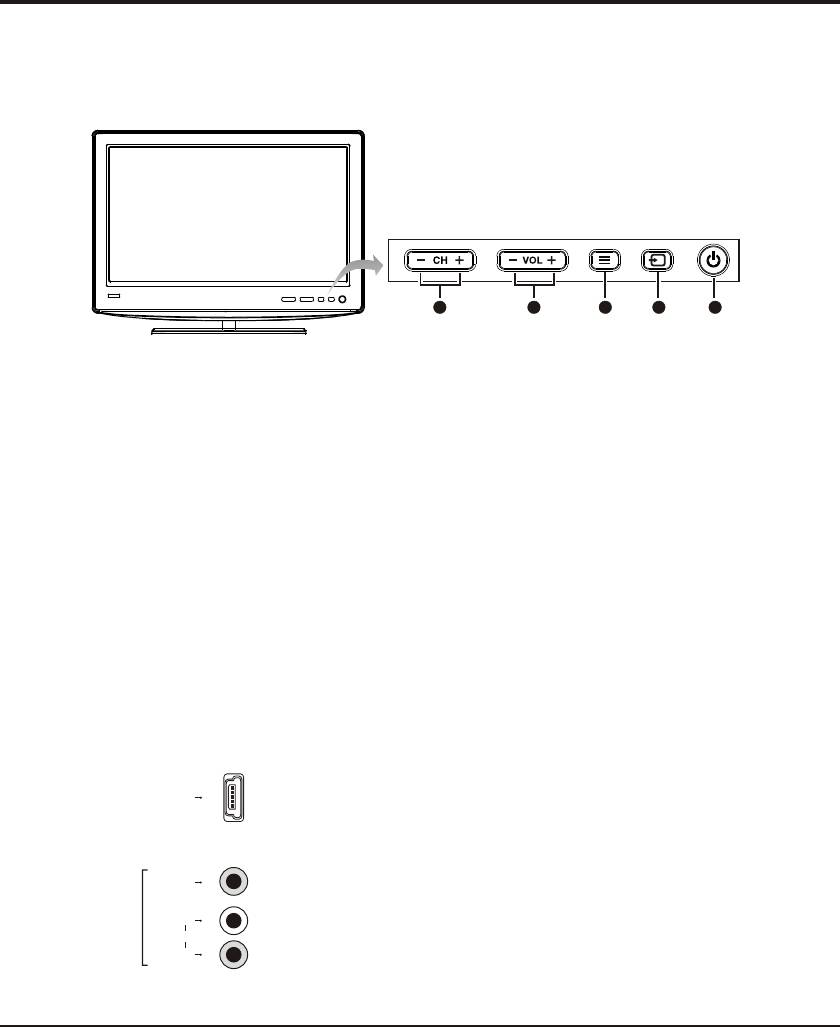
ȼɜɟɞɟɧɢɟ
ʶ
ʦ :
1 2 3 4 5
1. ʶ
ʿ / . ʦ , /
ʿʪ˄.
2. ʶ
ˁ / . ʦ , /
ʿʪ˄.
3. ʶ
ʺʫʻ˓
ʽ .
4. ʶ
.
ʻ .
5. ʶа
ʿʰ˃ʤʻʰʫ
ˁ .
ʿ:
.
ˀ
ʿ:
,
.
USB () .
US B
ˑ USB .
ʿ: USB .
VIDE O
AV2 RCA + () .
ˑ ,
AV I N2
L
, , , , DVD-,
AUDIO
. ˀ VIDEO IN2
.
R
4
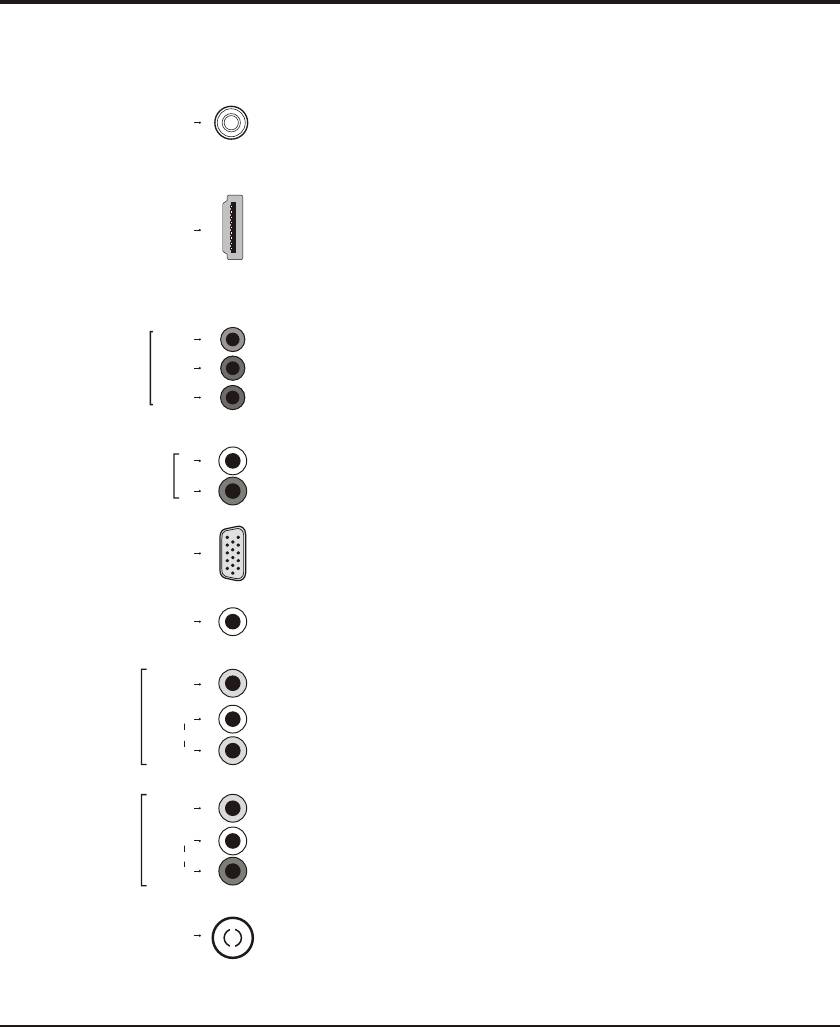
ȼɜɟɞɟɧɢɟ
ˀ () и.
HEADPHONE
ˑ .
ʦ: ˋ .
HDMI IN
HDMI HDMI 1, HDMI 2 () е.
HDMI ʿʶ ,
HDMI IN 1
, DVD . ˑ
HDMI IN 2
поддержку передачи цифровых видеоданных и цифрового многоканального
звука с возможностью защиты от копирования.
Y
YPbPr () е.
Может ,
COMPONENT IN
Pb/Cb
, ой DVD . ʶ Y Pb Pr Y Cb
Cr . ʶ
,
Pr/Cr
.
L
VGA / COMPONENT AUDIO IN () е.
VGA/COMPONENT
AUDIO IN
ˑ ,
R
, , , , DVD-,
. ʪ , AUDIO IN VGA YPbPr .
VGA IN
VGA () е.
ˑ .
VGA AUDIO IN
VGA AUDIO IN () е.
ʽ VGA IN.
VIDEO
AV1 RCA + () е.
AV IN1
L
ˑ ,
AUDIO
, , , , DVD-,
R
. Р .
VIDEO
ʤ/ () е.
ˑ . ʦ
AUDIO/VIDEO
L
OUT
, . ʦ
AUDIO
.
R
ANTENNA IN
ANTENNA IN () е.
ˑ .
5
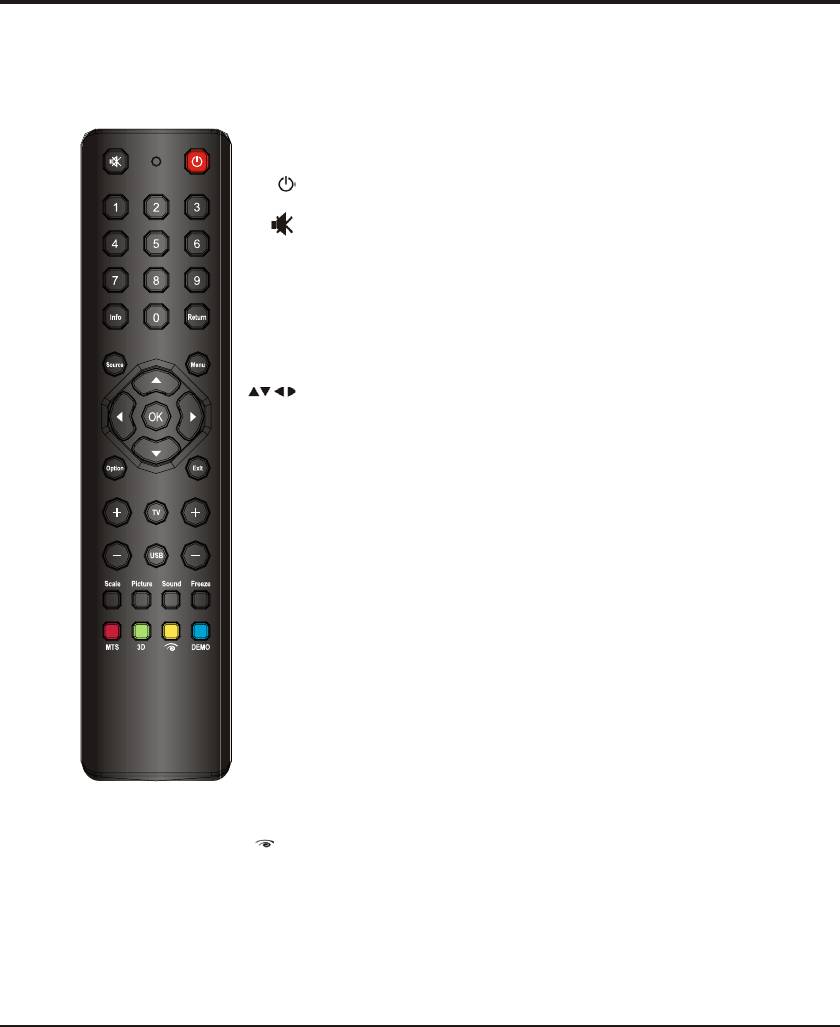
ȼɜɟɞɟɧɢɟ
ˇ ʿʪ˄
ʥ
,
. ʿ
.
( /) .
(MUTE) ,
.
0-9 ( )
.
Info ʽ .
Return ʦ
.
Source ʦ .
MENU
ʽ .
( ,,,)
.
ʽʶ ʿ .
OpƟon ˇ а.
Exit
ʦ .
VOL +/- ˄ .
VOL CH
CH +/- ʿ
.
TV ʦ .
USB ʦ USB .
Scale ʦ : , , 4:3.
Picture ʦ : ,
, .
Sound ʿ : ,
.
, .
Freeze ˁ- ( ).
ʶ ʿ
(MTS)
: NICAM , NICAM , NICAM DUAL1, NICAM DUAL2
.
ʯ ˇ а.
ʮ ʦ ц. (
( ) . 13)
ˁ ʦ DEMO (
(DEMO) . 13)
6
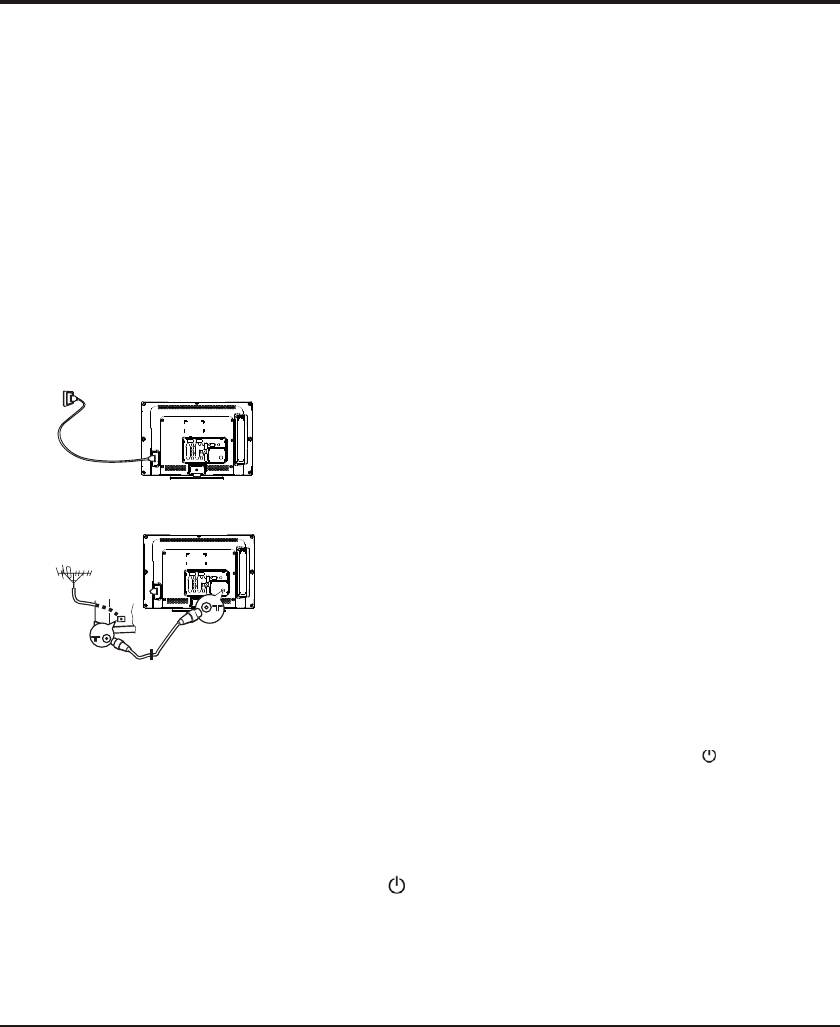
Ƚɥɚɜɚ 2
Ɉɫɧɨɜɧɵɟɨɩɟɪɚɰɢɢ
ʦ
ʦ
,
,
.
1. ʦ AAA .
ʺ :
- ʰ .
- ˄, .
- ʻ .
- ʻ .
- ʻ , ,
.., -
, ,
.
- ʦ ,
а .
2. ʿ . (ʫ ,
е .)
ʦ . ʽ
. ʫ
кабель, ,
,
.
ʿ:
,
.
3. ʿ ANTENNA IN
.
ˀ (75 ʽ - VHF / UHF / )
,
(, ..). ʺ ,
(, ..)
,
. ʿ ,
.
4. ʦ
, .
ʿ: .
.
ʫ ,
,
CH +/- , .
ʿ: CH +/-
.
ʦ
ˋ ,
. ˃
,
.
ʪ
, .
7
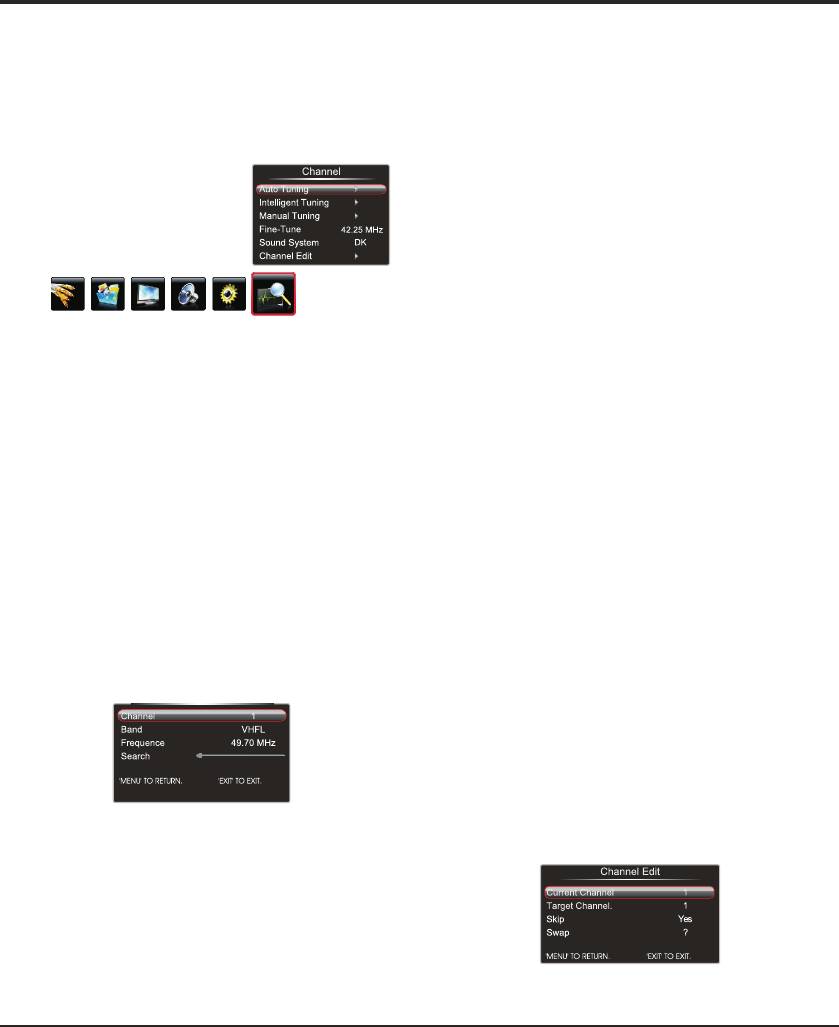
Часть 3
Основные операции
Настройка программ
Автоматическая настройка каналов / Auto Tuning
5. Используя кнопки «вверх/вниз» выберите пункт«Поиск/
Настройка каналов включает в себя все необходимые
Search» и используя кнопки «влево/вправо» осуществите
установки, требуемые для поиска и запоминания всех
ручной поиск
доступных телевизионных каналов. Убедитесь, что
6. Нажмите кнопку «Return» для возврата или «Exit» для
телевизор включен и следуйте инструкциям ниже. Открыть
выхода из меню
меню, нажав на кнопку «Menu». Используя кнопки
«влево/вправо» выберете значок «Каналы/ Channel» и
Точная настройка/Fine-Tune
нажмите кнопку «вверх» или «ОК» для выбора. Меню
Если изображение не четкое, вы можете более точно настроить
«Каналы/ Channel».
канал.
1. Войти в меню "Каналы/Channel" и используя кнопки
«вверх/вниз» на ПДУ выберите пункт «Точная настройка/
Fine-Tune»
2. Используя кнопки «влево/вправо» осуществите точную
настройку
3. Нажмите кнопку «Return» для возврата или «Exit» для
выхода из меню.
Система звука/Sound System
используйте для выбора системы звука в случае неверного
определения в режиме автонастройки каналов системы звука.
1. Войти в меню "Каналы/Channel" и используя кнопки
1. Нажмите кнопку «вверх» или «ОК» для выбора
«вверх/вниз» на ПДУ выберите пункт «Система звука/Sound
пункта«Автонастройка/ Auto Search»
System»
2. Нажмите кнопку «вправо» или «ОК» для начала
2. Используя кнопки «влево/вправо» осуществите выбор
автопоиска каналов. Примечание: В зависимости от числа
системы звука.
доступных каналов, авто поиск может занять несколько
3. Нажмите кнопку «Return» для возврата или «Exit» для
минут до завершения поиска. Если вы хотите прервать
выхода из меню.
процесс, нажмите кнопку «Menu», уже найденные каналы
будут сохранены.
Редактирование программ
3. Каналы расположены в порядке предварительных
установок. Обратитесь к следующим разделам, если вы
Редактирование каналов/ Channel Edit Вы можете
хотите точно настроить или пропустить канал, или поменять
использовать эту функцию для замены двух каналов или
между собой два канала.
пропуска канала
1. Войти в меню "Каналы/Channel" и используя
Умная настройка/Intelligent Tuning.
кнопки«вверх/вниз» на ПДУ выберите пункт «Редактор
Эта функция сохранит все существовавшие каналы и
каналов/Channel Edit»
добавит вновь найденные каналы в конец списка каналов.
2. Нажмите кнопку «вправо» или «ОК» для входа в меню
1. Войти в меню "Каналы/Channel" и используя
«Редактор каналов/Channel Edit»
кнопки«вверх/вниз» на ПДУ выберите пункт «Умная
3. Используя кнопки «вверх/вниз» выберите пункт «Текущ.
настройка/Smart Search».
канал/Current Channel» - отображается номер текущей
2. Нажмите кнопку «вправо» или «ОК» для начала умного
программы.
поиска каналов. Примечание: Если вы хотите прервать
4. Используя кнопки «вверх/вниз» выберите пункт«Канал
процесс, нажмите кнопку «Menu», уже найдены каналы
назначения/Target Channel» - отображается номер программы
будут сохранены.
с которой будет произведена замена из пункта «Текущ.
канал/Current Channel».
Ручная настройка/Manual Tuning.
5. Используя кнопки «вверх/вниз» выберите
Следуйте инструкциям ниже, если вы обнаружите, что
пункт«Обмен/Swap»и нажмите кнопку «вправо» или «ОК» для
некоторые каналы не сохраняются после автоматической
замены.
настройки или умной настройки каналов.
Пропуск/Skip Если канал был сохранен два раза или в плохом
качестве приема, вы может просто пропустить его.
Пропущенные каналы не могут быть выбраны при нажатие
кнопки CH+/-
1. Используя кнопки «вверх/вниз» выберите пункт «Текущ.
канал/Current Channel» и используя кнопки «влево/вправо»
выберите номер канала для пропуска
2. Используя кнопки «вверх/вниз» выберите
1. Войти в меню "Каналы/Channel" и используя
пункт«Пропустить/ Skip» и используя кнопки «влево/вправо»
кнопки«вверх/вниз» на ПДУ выберите пункт «Ручная
выберите «ON».
настройка/Manual Tuning»
3. Нажмите кнопку «Return» для возврата или «Exit» для
2. Нажмите кнопку «вправо» или «ОК» для входа в меню
выхода из меню.
«Ручная настройка/Manual Tuning»
3. Выберите пункт «Канал/Channel» и используя кнопки
«влево/вправо» выберите номер программы для
сохранения найденного канала
4. Если необходимо, используя кнопки «вверх/вниз»
выберите пункт «Диапазон/Band» и используйте кнопки
«влево/вправо» для переключения между VHFH, UHF и
VHFL
8
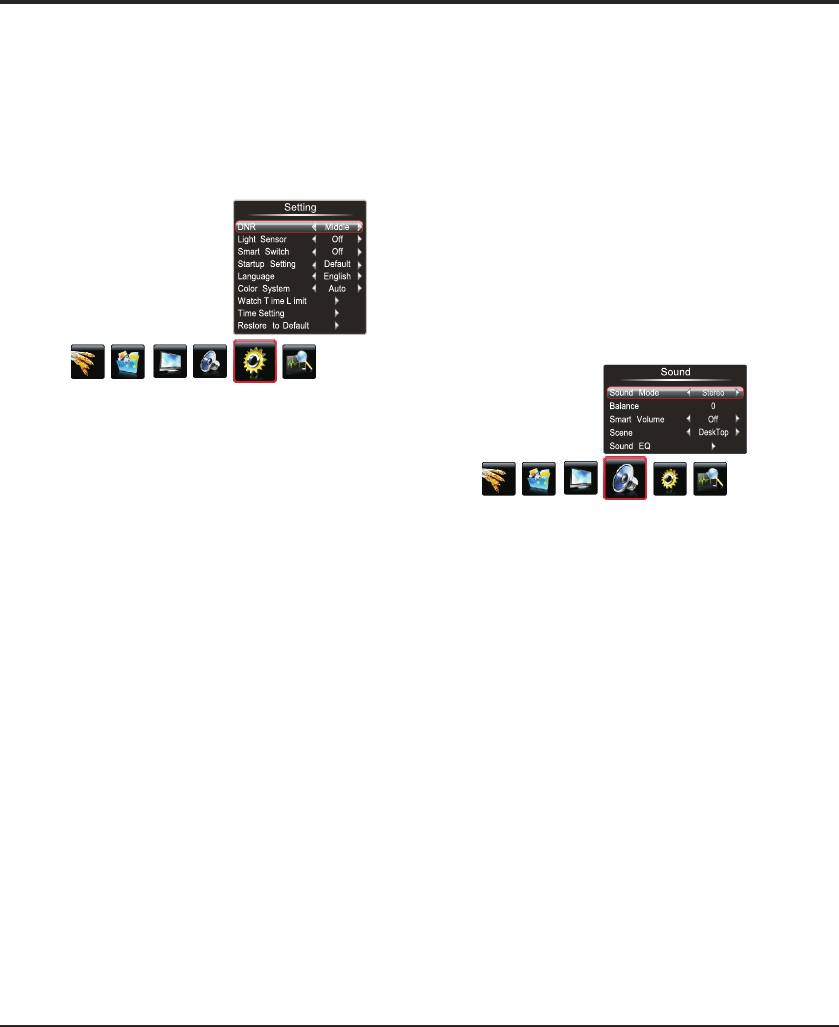
Часть 3
Дополнительные функции
Настройка изображения
Настройка изображения используется для получения
Цветовой тон/Color Temp.: корректирует цветовую
качества картинки в соответствии с вашими
температуру изображения.
предпочтениями, типами просматриваемых программы и
1. Нажмите кнопку «вправо» или «ОК» для вывода доступных
внешнего освещения.
вариантов, используя кнопки «вверх/вниз» выберите цветовой
1. Открыть меню, нажав на кнопку «Menu».
режим: Холодный/Cool для более голубого оттенка
2. Используя кнопки «влево/вправо» выберите значок
изображения, Нормальный/Normal и Теплый/Warm для более
«Изображение/ Picture» и нажмите кнопку «вверх» или
красного оттенка изображения.
«ОК» для выбора.
2. Затем нажмите кнопку «ОК» для подтверждения выбора.
Пункты меню «Изображение/ Picture» представлены на
Естественный свет/ Light Natural: включите эту опцию для
рисунке ниже:
автоматической подстройки яркости задней подсветки в
зависимости от входного сигнала, для оптимизации качества
изображения и снижение энергопотребления. Нажмите кнопку
«Return» для возврата или «Exit» для выхода из меню.
Динамич. контраст/Dynamic Contrast настройка
динамического диапазона яркости самого тёмного изображения
и самого яркого изображения в автоматическом режиме.
Настройка звука
Звук/ Adjusting the Sound Открыть меню, нажав на кнопку
«Menu». Используя кнопки «влево/вправо» выберете значок
«Звук/Sound» и нажмите кнопку «вверх» или «ОК» для
выбора. Пункты меню «Звук/Sound» представлены на рисунке
ниже:
Примечание: некоторые опции не доступны для
определенных источников сигнала.
Подсветка/Back Light: эта опция используется для
настройки яркости задней подсветки в зависимости от
освещения в комнате. Используйте кнопки «влево/вправо»
для настройки.
Режим изображения/Picture Mode
1. Нажмите кнопку «вправо» или «ОК» для вывода
доступных вариантов.
Примечание: некоторые опции не доступны для определенных
2. Используя кнопки «вверх/вниз» выберите режим
источников сигнала.
изображения: Персональн./Personal, Мягкое/Soft,
Режим звука/Sound Mode: нажмите кнопку «вправо» или
Стандартное/Standard, Яркое/Bright, затем нажмите
«ОК» для вывода доступных вариантов, используя кнопки
кнопку «ОК» для подтверждения выбора.
«вверх/вниз» выберите режим звука: Стерео/Stereo,
Примечание: При выборе режимов Мягкое/Soft,
Музыка/Music, Кино/News, Новости/Movie, Личный/Personal
Стандартное/Standard, Яркое/Bright, подсветка ЖК панели
затем нажмите кнопку «ОК» для подтверждения выбора.
будет установлена в режиме по умолчанию. Рекомендуем
Бас/Bass: предназначено для уменьшения или увеличения
смотреть телевизор в режиме Яркое/Bright .
низких частот динамиков телевизора, используя кнопки
Формат/ Scale: выбор масштаб изображения
«влево/вправо».
1. Используя кнопки «влево/вправо» выберите масштаб:
Высокие частоты/Treble: предназначено для уменьшения или
Standard/4:3, Full/Полный, , Wide Screen/Широкий,
увеличения высоких частот динамиков телевизора, используя
Zoom/Масштаб, Expand Original/Разворот и
кнопки «влево/вправо».
Natural/Исходный.
Баланс/Balance: предназначено для балансировки звука
Примечание: Рекомендуется использовать режим
между левым и правым динамиками, используя кнопки
Полный/Full. Не используйте режим отображения с
«влево/вправо». Примечание: Если изменен Баланс/Balance,
черными полосами по обе сторон изображения долгое
Бас/Bass, Высокие частоты/Treble, Режим звука/Sound
время, в противном случае на экране телевизора может
Mode автоматически переключается в режим
возникнуть постоянный дефект.
Личный/Personal.
Яркость/ Brightness: настройка яркости изображения.
Расположение ТВ/Scene: предназначено для выбора места
Контрасность/ Contrast: настройка динамического
установки телевизора: DeskTop/настольное или
диапазона яркости самого тёмного изображения и самого
HangUp/настенное, используя кнопки «влево/вправо».
яркого изображения.
Эквалайзер/Sound EQ: используя кнопки «влево/вправо» и
Насыщенность/ Saturation: настройка насыщенности цвета
«вверх/вниз» выберите и подстройте необходимый уровень
изображения.
звуковой частоты .
Резкость/ Sharpness: настройка четкости контуров деталей
Авто громкость/Smart Volume: сглаживает увеличение
изображения.
громкости во время рекламных пауз и при просмотре
Оттенок/ Hue: настройка соотношения между уровнем
программ. Устраняет необходимость постоянной регулировки
красного и зеленого тона изображения.
громкости.
Примечание: Тон может быть изменен только тогда, когда
Нажмите кнопку «Return» для возврата или «Exit» для выхода
выставлена система видео сигнала NTSC.
из меню.
9
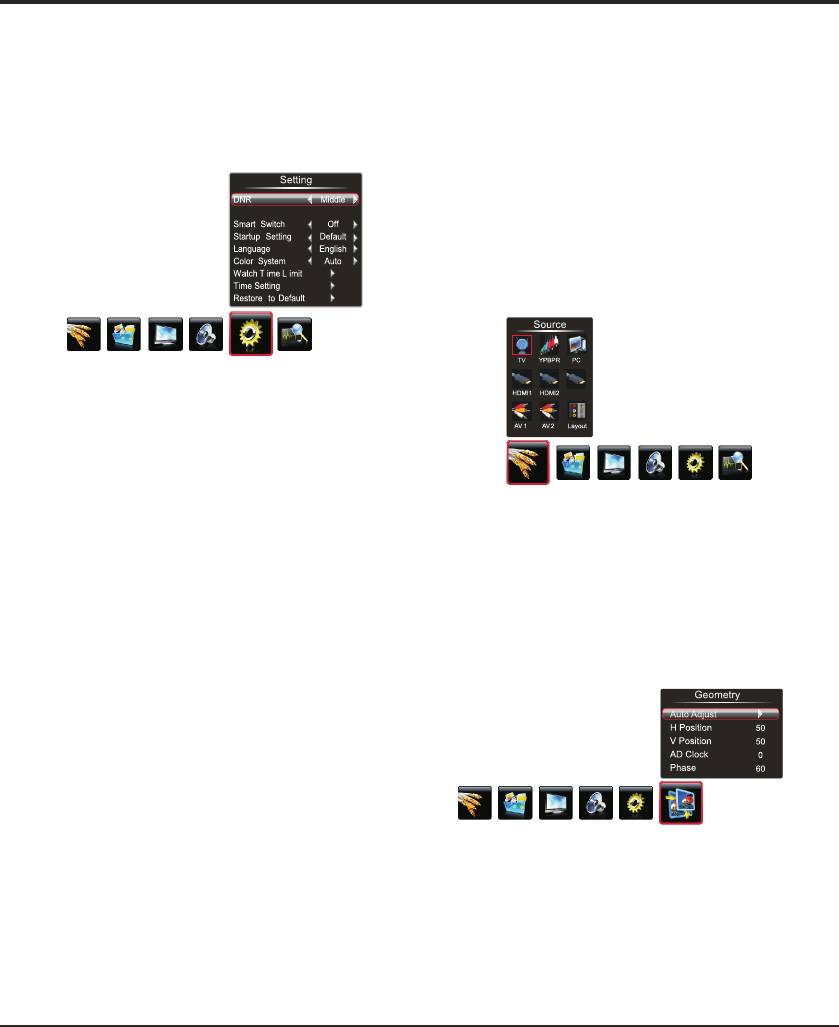
Часть 3
Дополнительные функции
Настройки меню телевизора и дополнительных функций
Меню Настройки используется для настройки
Отключение/Sleep Time, установка таймера выключения,
дополнительных функций ТВ.
максимальное время 120 минут.
1. Открыть меню, нажав на кнопку «Menu».
Примечание: если в режиме Повтор вкл./Turnon Mode
2. Используя кнопки «влево/вправо» выберите значок
выбрана опция Выкл., то опции Время вкл./Turnon Time,
«Настройки/Settings» и нажмите кнопку «вверх» или «ОК»
Источник вкл./Wake Source, Канал вкл./Wake Channel будут
для выбора.
не активны.
Пункты меню «Настройки/Settings» представлены на
Примечание: если в режиме Повтор выкл/Turnoff Mode
рисунке ниже:
выбрана опция Выкл., то опция Время выкл./Turnoff Time
будет не активна.
Сброс настроек/Restore to default: позволяет вернуть
настройки ТВ к заводским.
Меню Источник используется для выбора источника сигнала
ТВ.
1. Открыть меню, нажав на кнопку «Menu».
2. Используя кнопки «влево/вправо» выберите значок
«Источник/Source» и нажмите кнопку «ОК» для выбора.
Пункты меню «Источник/Source» представлены на рисунке
ниже:
Шумоподавление/DNR: эта опция используется для
настройки яркости задней подсветки в зависимости от
освещения в комнате. Используйте кнопки «влево/вправо»
для настройки.
Умный коммутатор/Smart Switch
1. Нажмите кнопку «вправо» для выбора режима работы.
2. Если выбрана опция «переключить», то при включении
оборудования (DVD - проигрыватель, например)
подключенного к входным разъёмам, ТВ переключит
источник входного автоматически.
3. Если выбрана опция «показать», то при отключении
ранее включенного оборудования (DVD - проигрыватель,
Используя кнопки «влево/вправо», «вверх/вниз» выберите
например) подключенного к входным разъёмам, ТВ
нужный источник сигнала и нажмите кнопку «ОК» для
отобразит информацию об отсутствии сигнала и предложит
подтверждения выбор.
переключить источник входного сигнала.
Примечание: Также при выборе источника сигнала будет
4. Если выбрана опция «Выкл.», то автоматического
отображаться информация о положении разъёмов.
переключения не произойдёт.
Примечание: для источника HDMI функция умного
Меню Экран используется для настройки изображения в
коммутатора доступна только при использовании кабеля
режиме источника сигнала PC.
HDMI. Функция не доступно для источника Av2.
1. Открыть меню, нажав на кнопку «Menu».
2. Используя кнопки «влево/вправо» выберите значок
Настройка запуска/Startup Setting. Позволяет оставить
«Экран/Geometry» и нажмите кнопку «ОК» для выбора.
логотип по умолчанию или установить собственный логотип
Пункты меню «Экран/Geometry» представлены на рисунке
при включении ТВ.
ниже:
Язык/Language: настройка языка меню.
Система цвета/Color System: выбор системы цвета.
Огранич. просмотра/Watch Time Limit: при выборе опции
можно задать пароль разрешения изменения времени
просмотра.
Установки времени/Time Setting
Текущее время/Current Time, установка текущего
астрономического времени.
Повтор вкл./Turnon Mode, выбор включения ТВ, Выкл.,
Однократно, Ежедневно.
Время вкл./Turnon Time, установка времени включения ТВ.
Источник вкл./Wake Source, выбор источника сигнала при
автоматическом включении.
Автонастройка/Auto Adjust. Производит оптимальную
Канал вкл./Wake Channel, выбор канала включения, при
настройку изображения.
выборе источника сигнала ТВ.
Гор. положение/H Position: настройка положения
Повтор выкл/Turnoff Mode, выбор выключения ТВ, Выкл.,
изображения по горизонтали.
Однократно, Ежедневно.
Верт. положение/V Position: настройка положения
Время выкл./Turnoff Time, установка времени выключения
изображения по вертикали.
ТВ.
Частота/AD Clock: подстройка синхронизации изображения.
Фаза/Phase: подстройка фазы изображения.
Нажмите кнопку «Return» для возврата или «Exit» для выхода
из меню.
10
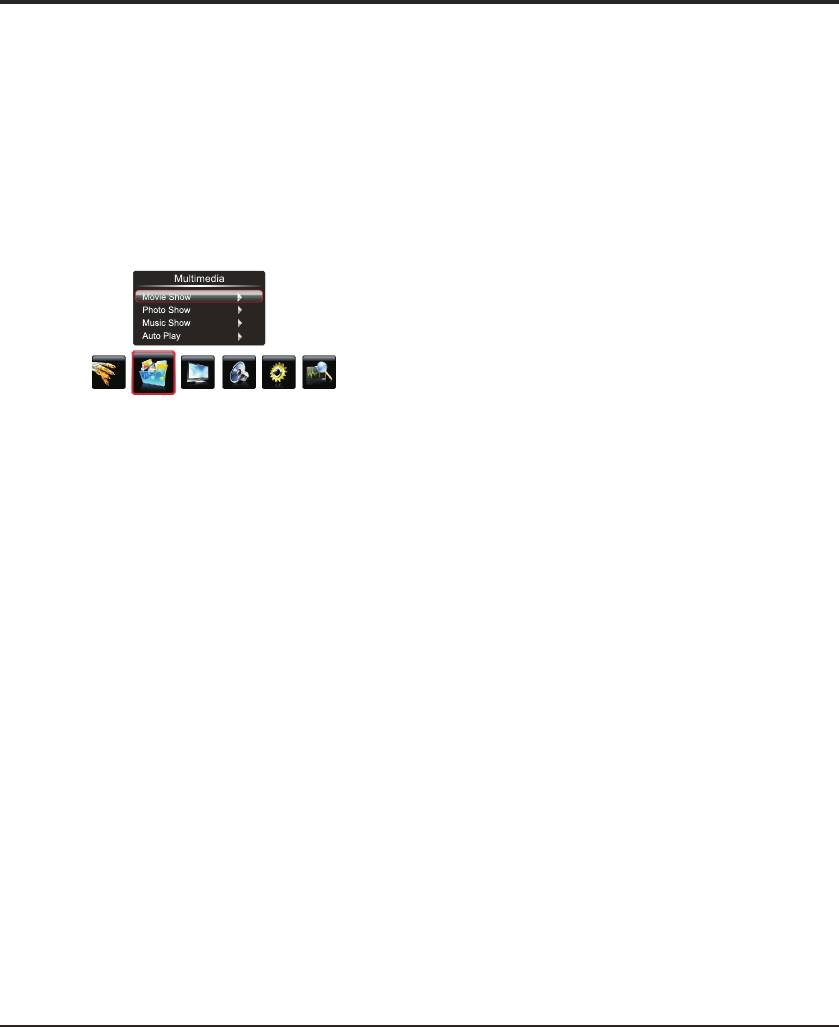
Часть 3
Дополнительные функции
Использование USB носителей
Мультимедиа/ USB Functions
Специальные функции/Special Functions
Подключите устройство USB к разъему USB и откройте
Для функции «Естественный цвет/Natural Light», вы также
меню, нажав на кнопку «Menu». Используя кнопки
можете нажать кнопку чтобы включить или выключить эту
«влево/вправо» выберете значок
«Мультимедиа/ USB
функцию, нажмите кнопку DEMO для демонстрации.
Functions»
и нажмите кнопку ОК для выбора.
Включение и выключение функции Естественный
1. Используя кнопки «вверх/вниз» выберите пункт «USB»
цвет/Natural Light:
2. Нажмите кнопку «вверх» или «ОК» для отображения меню
Нажмите жёлтую кнопку ПДУ для переключения между
USB или вы можете нажать кнопку «USB» на ПДУ для
«Ест ест ве н н ы й цв ет / Nat u r a l Li ght» «Вк л / O n» и
отображения меню USB.
«Естественный цвет/ Natural Light» «Выкл/Off» Нажмите
3. Используя кнопки «вверх/вниз» выберите файл или папку
кнопку «Menu» или «Exit» для закрытия меню.
на вашем USB устройстве подключенном к телевизору.
Демонстрация функции Естественный цвет/Natural Light:
4. Нажмите кнопку «Exit» для выхода из режима
Рекомендуем использовать функцию демонстрации в
воспроизведения.
режиме «Полный экран/Full Screen»
Пункты меню «Настройки/Settings» представлены на
Нажмите кнопку «DEMO» на ПДУ для отображения меню,
рисунке ниже:
включающее в себя иконки: E Picture (увеличенное
изображение), E saving (экономия энергии) и E care
(Облегченный просмотр).
Используя кнопки «влево/вправо» выберете нужный значок и
нажмите кнопку «ОК» для отображения соответствующего
меню.
Нажмите кнопку «Return» для возврата или «Exit» для выхода из
меню.
Кинозал/ Movie Show: позволяет отображать и
воспроизводить видеофайлы
H.264, RM/RMVB, XVID,
MPEG4, MPEG2, MPEG1
.
Фотогалерея/ Photo Show: позволяет отображать и
воспроизводить графические файлы изображений
JPEG,
BMP, PNG
.
Музыка/ Musik Show: позволяет отображать и
воспроизводить аудио файлы .
MP3, WMA
Автовоспр./ Auto Play: позволяет автоматически
просматривать графические файлы и воспроизводить аудио
файлы в фоновом режиме в случае, если файлы графики и
аудио файлы расположены в корневой директории диска.
Примечание: Для кодирования файлов, существует
много нестандартных методов кодирования, так что
эта система не может гарантировать поддержку
форматов файлов любого метода кодирования.
Часто задаваемые вопросы:
При следующих условиях, эта система не может
расшифровать файл и файл не может быть воспроизведен
нормально:
-параметры файлов, таких как размер изображения, битрейт
аудио и видео файлов, частота дискретизации звуковых
файлов, превышает допустимые;
-формат файла не соответствует или файл был поврежден.
Отсоединение устройства: не отсоединяйте устройство, когда
система читает или передает данные, во избежание
повреждения системы или устройства.
Обратите внимание на питание устройства при
использование мобильного жесткого диска или цифровой
камеры. Если блок питания не достаточно мощный или не
стабильный, вы можете столкнуться с проблемами во время
работы или не возможностью работать с устройством. В
этом случае, пожалуйста, перезапустите устройство, или
отключите устройство и подключить его снова, и обеспечьте,
нормальнее питание устройства.
11
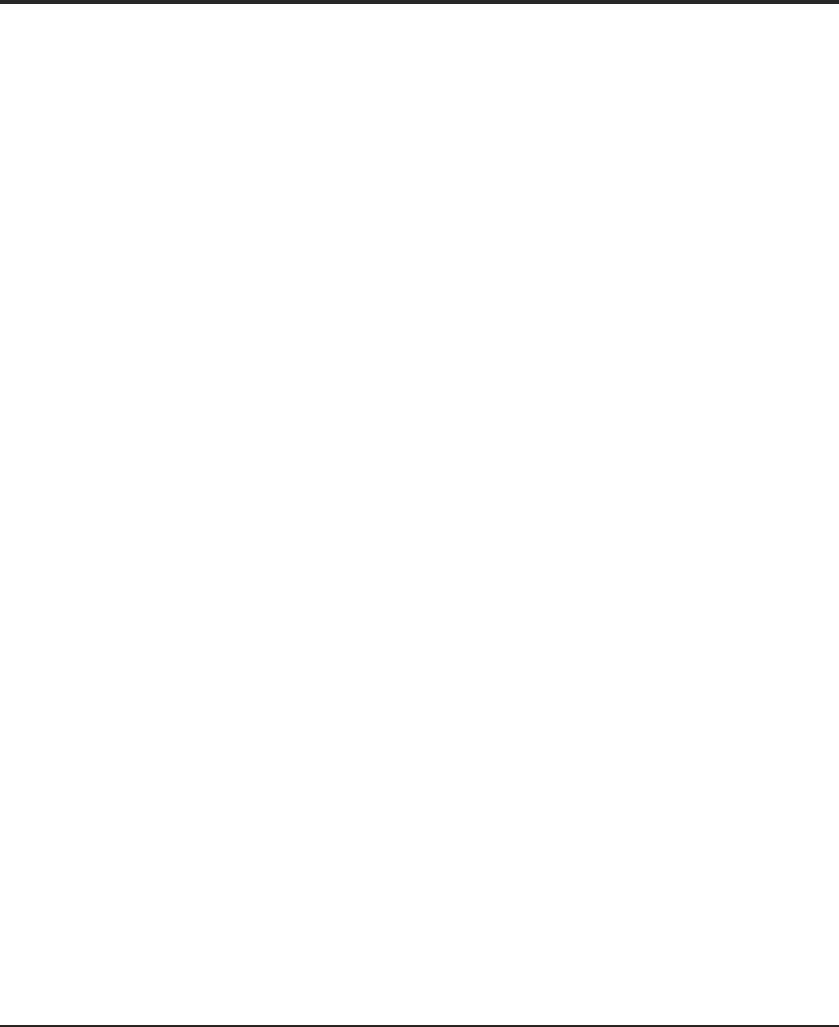
Часть 4
Прочая информация
Типовые неисправности
Типовые неисправности
Раздвоение изображения
Большинство проблем, которые могут возникнуть в ходе
Двоение изображения обычно вызывается приемом антенной
эксплуатации телевизора могут быть исправлены, по
одновременно 2 сигналов: прямого от передающей антенны и
инструкции, представленной ниже.
этого же сигнала, отраженного от зданий, холмов или других
объектов. Улучшить прием можно повернув антенну или при
Нет изображения, нет звука.
использовании более узконаправленной антенны.
Проверьте, есть ли напряжение в сети питания. Подключите
другое устройство в розетку, чтобы убедиться, что в ней есть
Радиочастотные помехи.
напряжение.
Такого рода помехи вызывают искажения изображения, типа
Проверьте контакт шнура питания и розетки.
рябь на экране, смещение картинки или диагональные полосы,
Проверьте подключен ли кабель от антенны или другой
а в некоторых случаях потери контрастности изображения. Для
сигнальный кабель к телевизору.
улучшения качества приема найдите источник радиопомех и
постарайтесь избавиться от него.
Нет цвета
Проверьте цветовую систему (согласно руководству), при
необходимости поменяйте её, если это возможно.
Настройте "насыщенность" изображения.
Возможно, трансляция черно-белая, и это не зависит от
телевизора.
Пульт дистанционного управления не работает
Замените элементы питания.
Проверьте соблюдена ли полярность элементов питания.
Возможно, телевизор не включен в сеть питания.
Нет изображения, звук есть
Настройте, яркость и контрастность.
Возможно, проблемы с трансляцией, и это не зависит от
телевизора.
Изображение нормальное, звук не нормальный
Нажмите кнопку «Vol +» для увеличения громкости.
Звук отключен, нажмите кнопку «Mute» для включения звука.
Измените систему звука.
Низкий уровень вещательного сигнала.
Рябь изображения на экране
Обычно такого рода помехи появляются из-за воздействия
других включенных электроприборов, таких как лампы
дневного света, пылесосы или фены. Настройте антенну,
чтобы минимизировать помехи.
Пустой экран при выводе изображения в режиме VGA
Возможно, телевизор не может распознать разрешение,
установленное компьютером. Измените разрешение на более
подходящее, или другое стандартное разрешение системы
Windows/Linux.
Помеха типа "снег"
Если антенна телевизора установлена в "мертвой зоне", где
уровень принимаемого сигнала слабый, изображение
телевизора может быть покрыто точками, похожими на снег.
Если сигнал очень слабый, возможно для улучшения приема
необходимо установить антенный усилитель.
Настройте положение и направление антенны.
Проверьте, подключена ли антенна.
Сделайте "точную" настройку канала.
Переключитесь на другой канал. Возможно, проблемы с
трансляцией, не зависящие от телевизора.
Мерцание
На экране появляются черные точки или горизонтальные
полосы, изображение дергается или двигается по экрану.
Такие помехи обычно могут быть вызваны, системой
зажигания работающего неподалеку автомобиля или
мотоцикла.
12
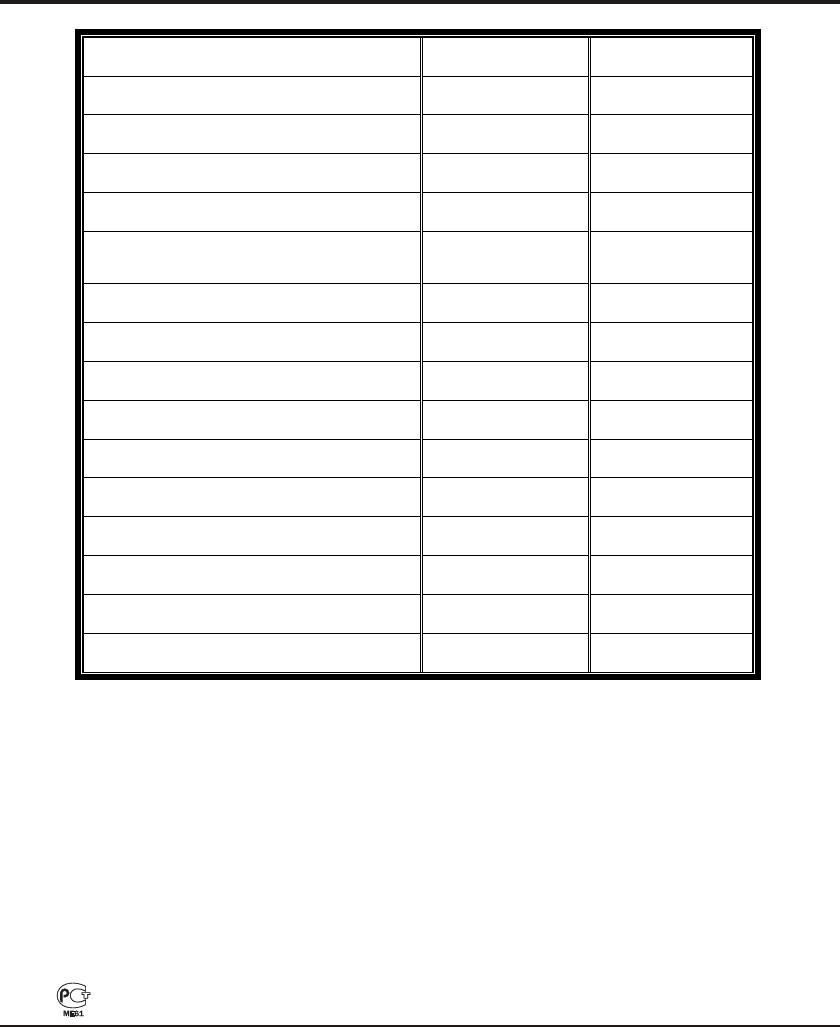
Часть 4 Технические характеристики
Модель/характеристика 23LET70 32LET70
Напряжение питания/частота тока, В/Гц 110-240/50 110-240/50
Потребляемая мощность, Вт 35 70
Вес нетто, кг. 4,2 9,7
Масса брутто, кг 5 11
Габаритные размеры, без подставки/с подставкой, мм 566.8*368.7*49.3/
763.9*486.8*57.3/
566.8*386.9*54.8
763.9*538.5*183
Габаритные размеры коробки, мм 623*429*99 982*109*552
Эффективное расстояние для использования ПДУ, м до 10 до 10
Соотношение сторон 16:9 16:9
Максимальное разрешение 1366*768 1366*768
2
Яркость, кд/м
250 340
Максимальный угол обзора, гор./верт., 1
70/170 178/178
Тип поддерживаемой системы цветности P
AL/SECAM/NTSC* PAL/SECAM/NTSC*
Тип поддерживаемой системы звука B
G, DK, I*, M* BG, DK, I*, M*
Температура хранения -10°C~45°C -10
°C~45°C
Эксплуатационная влажность до, % 85 85
* - опция
13
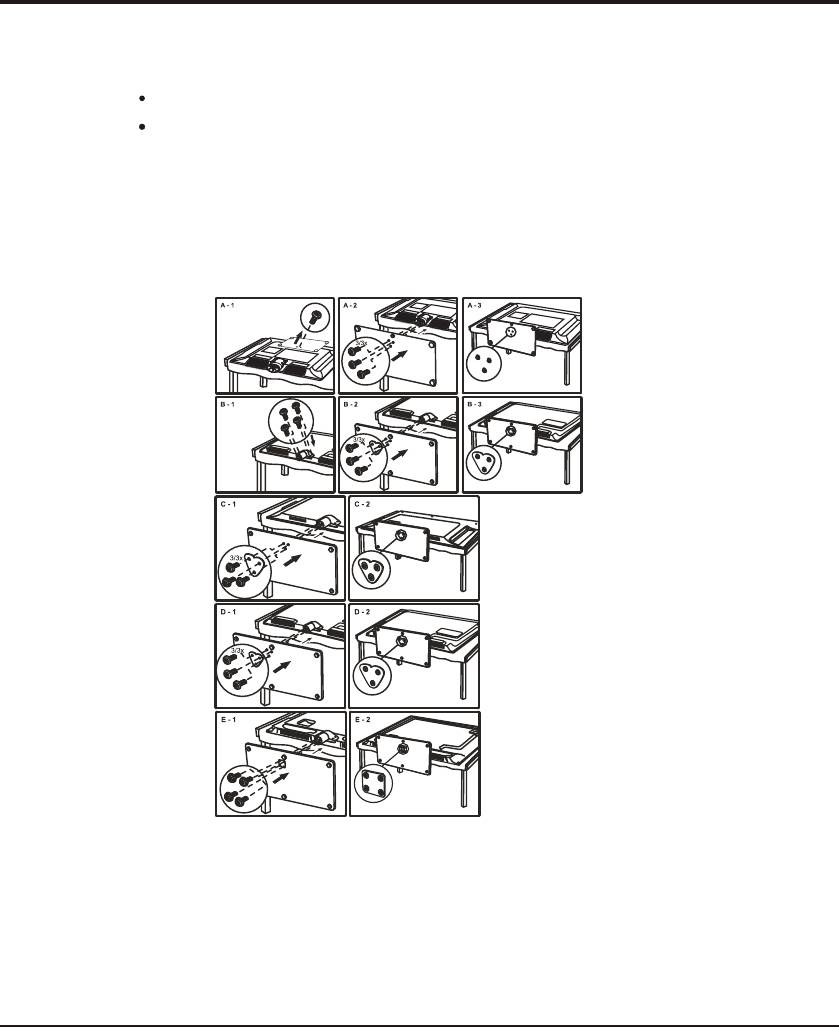
ɂɧɫɬɪɭɤɰɢɹɩɨɭɫɬɚɧɨɜɤɢɩɨɞɫɬɚɜɤɢ
ɍɫɬɚɧɨɜɤɚɩɨɞɫɬɚɜɤɢ
ɉɪɟɞɭɩɪɟɠɞɟɧɢɟ:
ȿɫɥɢ ɩɨɞɫɬɚɜɤɚ ɭɫɬɚɧɨɜɥɟɧɚ, ɩɪɨɫɬɨ ɢɝɧɨɪɢɪɭɣɬɟ ɞɚɧɧɭɸ ɢɧɫɬɪɭɤɰɢɸ
ɋɥɟɞɭɣɬɟ ɢɧɫɬɪɭɤɰɢɢ ɪɚɡɦɟɳɟɧɧɨɣ ɧɚ ɜɚɲɟɣ ɩɨɞɫɬɚɜɤɟ, ɪɢɫɭɧɤɢ ɩɪɢɜɟɞɟɧɧɵɟ ɜ ɷɬɨɣ
ɬɚɛɥɢɰɟ ɬɨɥɶɤɨ ɞɥɹ ɩɪɢɦɟɪɚ
ʿ A B, ,
.
ʿ ˁ, ,
.
ʿ:
-ʿ .
-ʶ , ,
.
-ʫ ,
.







